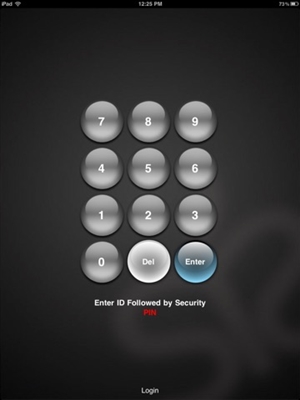헤드폰으로 PlayStation 4를 플레이하는 것은 즐거움입니다. 특히 좋은 헤드폰으로. 나는 PS 팬이 아니고 거의 플레이하지 않지만 TV와 헤드폰의 소리의 차이에 감사했습니다. TV에서 좋은 사운드를 생성하거나 좋은 스피커 시스템이 연결되어 있어도 헤드폰으로 게임에 몰입 할 수 있습니다. 그리고 플레이하고 싶지만 소리를 내지 못하는 상황이 있습니다. 누구에게도 방해가되지 않도록 헤드셋을 연결하고 플레이하기 만하면됩니다.
이 기사에서는 유선 및 무선 헤드폰을 PlayStation 4 (Pro 및 Slim 버전)에 연결하는 방법을 설명합니다. 물론 유선 헤드폰을 사용하는 것이 무선 헤드폰을 사용하는 것만 큼 편리하지는 않지만 여기에도 설명 할 뉘앙스가 있습니다. 몇 가지 연결 옵션이 있습니다.
- 블루투스를 통해. 일반 블루투스 헤드폰이나 블루투스 스피커는 PlayStation 4에 직접 연결할 수 없습니다. 블루투스 오디오 장치를 지원하지 않습니다. 해결책 : 무선 헤드폰을 TV에 연결합니다 (HDMI를 통해 오디오를 출력 함). 또는 특수 USB Bluetooth 어댑터 또는 송신기를 사용하십시오.
- 조이스틱을 통해. 실제로 무선은 아니지만 매우 편리합니다. 내가 사용할 게. 유선 헤드폰을 조이스틱에 연결하기 만하면 셋톱 박스가 게임 패드를 통해 헤드폰으로 사운드를 출력합니다.
- USB를 통해. USB 어댑터 (송신기)를 통해 콘솔에 연결하는 무선 헤드폰에 대해 이야기하고 있습니다. 이것은 PS4를 위해 특별히 설계된 대부분의 헤드폰이 작동하는 방식입니다. 브랜드 Sony Gold 및 Platinum 포함.
세 가지 옵션을 모두 자세히 살펴 보겠습니다.
블루투스 헤드폰을 PlayStation 4에 연결하는 방법은 무엇입니까?
어떤 이유로 나는 항상 PlayStation에 설정의 섹션 인 Bluetooth가 내장되어 있으므로 Bluetooth 헤드폰이나 스피커를 연결할 수 있다고 항상 생각했습니다. 처음에는 AirPods를 전혀 연결할 계획이었습니다 🙂하지만 결과적으로 PlayStation 4는 Bluetooth 헤드폰을 전혀 지원하지 않습니다. 직접 (내장 모듈을 통해). 브랜드 Gold 및 Platinum 헤드폰도 Bluetooth를 통해 연결되지 않고 USB 어댑터를 통해 연결됩니다. JBL 이어폰, Redmi AirDots, AirPods, SONY 스피커를 연결하려고했습니다. 게임 콘솔이 장치를 찾고 ( "장치"- "Bluetooth 장치"에서) 볼 수 있지만 연결할 때 오류가 나타납니다. "PS4 시스템은 Bluetooth 오디오 장치를 지원하지 않습니다.". 
연결을 시도 할 필요도 없습니다. 작동하지 않습니다. 그러나 해결책이 있습니다. 그리고 그들 중 몇 가지가 있습니다.
1. PS4 용 특수 USB 블루투스 어댑터
PlayStation 4의 USB 포트 또는 게임 패드에 연결하고 Bluetooth를 통해 헤드폰이나 스피커로 사운드를 전송하는 수많은 특수 어댑터 (송신기)가 있습니다.
이러한 어댑터의 단점 : 오디오 지연, 음질 저하 (일반적으로 저렴한 모델) 및 게임의 헤드셋 (마이크) 문제. 코덱 지원에 많은 뉘앙스가 있습니까? 어댑터 측면과 헤드폰 측면 모두에서. 오디오 지연을 최소화하려면 송신기와 헤드폰이 aptX-LL 코덱을 지원하는 것이 바람직합니다.
이러한 어댑터는 다음과 같습니다.

이러한 어댑터의 작동 방식 :
- 어댑터는 USB 포트에 직접 연결하거나 USB 확장 케이블을 통해 PS4에 연결합니다.
- 콘솔은이를 USB 헤드셋으로 감지합니다.
- 연결 모드는 어댑터와 헤드폰에서 동시에 활성화됩니다. 장치가 연결되었습니다.
- PlayStation은 USB 헤드셋과 같은 어댑터로 사운드를 출력하고 어댑터는 Bluetooth를 통해 헤드폰으로 사운드를 전송합니다.
나는 많은 정보를 다시 읽었고 가능하면 유사한 장치를 사용하는 것보다 소니에서 원래 헤드폰을 구입하는 것이 더 낫다는 의견을 자주 접했습니다.
2. 블루투스 송신기 + PS4
게임 콘솔 또는 케이블을 통해 TV에서 사운드를 수신하고이를 헤드폰 또는 Bluetooth를 통해 스피커로 전송할 수있는 다른 장치입니다.
중대한! 헤드폰의 마이크는이 연결에서 작동하지 않습니다.
Bluetooth 송신기와이를 사용하여 Bluetooth 헤드폰을 TV에 연결하는 방법에 대해서는 별도의 기사 인 TV 용 Bluetooth 송신기 (헤드폰)에서 자세히 설명했습니다. 그것은 무엇이며 어떻게 작동하며 어떻게 선택합니까? 블루투스 헤드폰을 TV에 직접 연결할 수 있습니다. 이것은 더 좋습니다. 게임 콘솔은 HDMI 케이블을 통해 TV로 사운드를 전송하고 TV에서 무선 헤드폰으로 (직접 또는 송신기를 통해) 사운드를 수신합니다.
Bluetooth 송신기를 PlayStation 4에 직접 연결할 수도 있습니다. 그러나 일반적인 3.5mm 출력이 없기 때문에 광 케이블을 통해서만 가능합니다. 이는 송신기에 광학 오디오 입력 (SPDIF IN)이 있어야 함을 의미합니다. 나는 그런가있다. 이제 시연하겠습니다.
물론이 연결을 사용하면 오디오가 지연됩니다. 그리고 제가 추정 할 수있는 한, 지연은 괜찮습니다.
PS4 조이스틱 (게임 패드)을 통해 헤드폰을 연결합니다.
내가 직접 사용하는 훌륭한 솔루션입니다. USB 어댑터를 사용하여 연결된 특수 무선 헤드폰이없는 경우 유선 헤드폰을 사용하여 게임 패드에 연결하고 PS4 설정에서 컨트롤러에 연결된 헤드셋을 사운드 출력 소스로 선택하고 헤드폰에서 사운드를 즐기십시오. 컨트롤러에서 헤드폰으로가는 케이블은 전혀 방해가되지 않습니다. 그리고 컨트롤러와 콘솔 사이에서 사운드는 블루투스를 통해 전송됩니다.
마이크가있는 헤드폰이있는 경우 게임 콘솔은이를 오디오 입력 소스로 인식하고 게임 및 프로그램에서 마이크를 사용합니다.
DUALSHOCK 4 컨트롤러의 3.5mm 출력에 헤드폰을 연결해야합니다.

헤드폰의 사운드가 자동으로 나타나지 않으면 "장치"- "오디오 장치"섹션의 설정으로 이동하십시오.
- 입력 장치 (마이크)-헤드셋이 컨트롤러에 연결되어 있습니다.
- 출력 장치-헤드셋이 컨트롤러에 연결됨
- 마이크 레벨 설정-마이크가 헤드폰에서 작동하는지 확인하고 조정할 수 있습니다.
- 볼륨 컨트롤 (헤드폰)은 이해할 수 있습니다.
- 헤드폰 출력-모든 소리를 선택하거나 채팅 소리 만 선택할 수 있습니다.
- 출력 장치 자동 전환-전원을 켜는 것이 좋습니다. 이 경우 PS4는 컨트롤러에 연결된 후 자동으로 오디오를 헤드폰으로 전환합니다.

모든 것이 매우 간단하고 편리합니다. Bluetooth를 통해 헤드셋을 연결할 수있는 기능을 제거했기 때문에 최소한이 기회에 소니에게 감사드립니다.
USB를 통해 헤드폰 연결
SteelSeries, HyperX, Razer, Sennheiser, Sony 및 USB를 통해 연결되는 기타 제조업체의 PS4 용 무선 헤드폰 모델이 다양합니다. 게임 콘솔의 USB 포트에 연결하고 오디오를 헤드폰으로 무선으로 전송하는 USB 어댑터가 포함되어 있습니다. 이 헤드폰에는 일반적으로 마이크가 장착되어 있습니다. Sony Gold 및 Sony Platinum 브랜드 헤드폰은 동일한 방식으로 연결되고 작동합니다.

이 송신기를 본체에 연결하고 헤드폰을 켜기 만하면됩니다.

PlayStation 4 설정 ( "장치"- "오디오 장치"아래)에서 헤드셋은 "USB- 헤드셋 (무선 스테레오 헤드셋)"으로 정의됩니다. 오디오 출력 및 입력 소스로. "헤드폰 출력"메뉴에서 "모든 사운드"를 선택해야합니다.

그런 헤드셋을 연결하는 데 문제가 없을 것이라고 생각합니다.
결론
가능성, 욕구 또는 SONY 또는 기타 유명 제조업체의 브랜드 헤드셋을 구입할 필요가 없다면, 제 생각에 가장 좋은 해결책은 게임 패드를 통해 헤드폰을 연결하는 것입니다. 3.5mm 잭이있는 모든 것을 연결할 수 있으며 작동합니다. 이 모든 Bluetooth 송신기와 중국 USB Bluetooth 어댑터는 작동하지만 오디오 품질과 지연 시간이 마음에 들지 않을 것입니다.
나는 결코 게이머가 아니기 때문에 뭔가를 놓친 것 같습니다. 댓글에 유용한 정보를 공유 할 수 있습니다. 이어폰을 Playstation에 연결하는 방법을 설명하십시오.